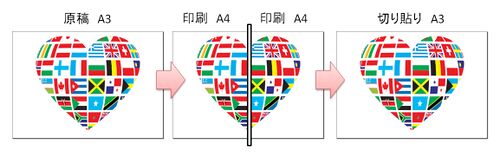「Inkspace:A3ポスターをA4、2枚で印刷」の版間の差分
ナビゲーションに移動
検索に移動
imported>Webmaster |
imported>Webmaster |
||
| 1行目: | 1行目: | ||
InkscapeというフリーのソフトウエアでA3のポスターを作成して、A4プリンタで2枚印刷して貼り付けることでA3ポスターを作成する方法 | InkscapeというフリーのソフトウエアでA3のポスターを作成して、A4プリンタで2枚印刷して貼り付けることでA3ポスターを作成する方法 | ||
== イメージ == | == イメージ == | ||
| + | 要するにこんなことを考えています。<br /> | ||
<div><ul> | <div><ul> | ||
| − | <li style="display: inline-block;"> [[File:2016-02-11 8-56-00.jpg|thumb|none| | + | <li style="display: inline-block;"> [[File:2016-02-11 8-56-00.jpg|thumb|none|500px|A3サイズで原稿を作成しA4で印刷<br>2枚を切り貼りしてA3とするイメージ]] </li> |
</ul></div> | </ul></div> | ||
| + | == やり方 == | ||
| + | === inkspaceで原稿を作ります === | ||
| + | *メニュー上部のスパナマークをクリックすると'''ドキュメントのプロパティ'''が表示される | ||
| + | *ページサイスをA3に設定すると用紙のページ区切りが表示されるのでA3サイズに合う様に画像を調整する | ||
| + | *これでinkspace上ではA3の原稿が作成されたことになる | ||
| + | [[File:2016-02-11 9-00-12.jpg|400px]] | ||
| + | === PDFで出力します === | ||
| + | *inkspaceから直接ポスター印刷は出来ないらしいので(私は知りません)、1度PDF出力してAdobe Acrobat Reader DCから印刷を行います | ||
| + | *inkspaceのメニューからファイル->名前を付けて保存->「ファイルの種類をPDFに変更」->'''保存'''を押下すると以下の様なメニューが表示されます | ||
| + | *出力ページサイズを'''エクスポートオブジェクトのサイズを使用'''にチェックをします(デフォルトでは'''ドキュメントのページサイズを使用'''ですが、こちら側を選択するとサイズがおかしくなりました) | ||
| + | *OKを押して保存します | ||
| + | [[File:2016-02-11 9-17-15.jpg|400px]] | ||
| + | === PDFで印刷します === | ||
---- | ---- | ||
<!-- カテゴリに追加するページ名を記入 --> | <!-- カテゴリに追加するページ名を記入 --> | ||
[[Category:備忘録|A3ポスターをA4、2枚で印刷]] | [[Category:備忘録|A3ポスターをA4、2枚で印刷]] | ||
2016年2月11日 (木) 09:20時点における版
InkscapeというフリーのソフトウエアでA3のポスターを作成して、A4プリンタで2枚印刷して貼り付けることでA3ポスターを作成する方法
イメージ
要するにこんなことを考えています。
やり方
inkspaceで原稿を作ります
- メニュー上部のスパナマークをクリックするとドキュメントのプロパティが表示される
- ページサイスをA3に設定すると用紙のページ区切りが表示されるのでA3サイズに合う様に画像を調整する
- これでinkspace上ではA3の原稿が作成されたことになる
PDFで出力します
- inkspaceから直接ポスター印刷は出来ないらしいので(私は知りません)、1度PDF出力してAdobe Acrobat Reader DCから印刷を行います
- inkspaceのメニューからファイル->名前を付けて保存->「ファイルの種類をPDFに変更」->保存を押下すると以下の様なメニューが表示されます
- 出力ページサイズをエクスポートオブジェクトのサイズを使用にチェックをします(デフォルトではドキュメントのページサイズを使用ですが、こちら側を選択するとサイズがおかしくなりました)
- OKを押して保存します